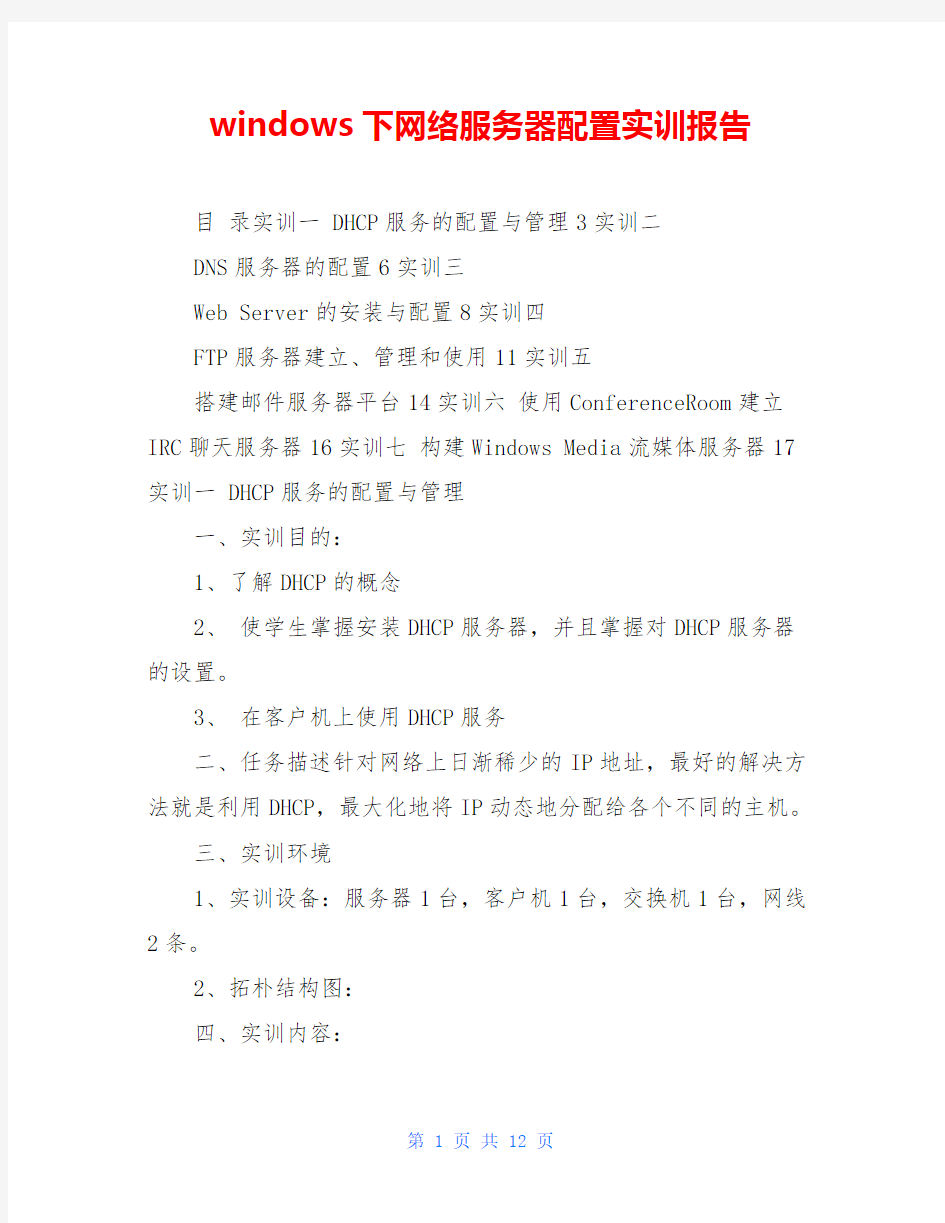

windows下网络服务器配置实训报告
目录实训一 DHCP服务的配置与管理3实训二
DNS服务器的配置6实训三
Web Server的安装与配置8实训四
FTP服务器建立、管理和使用11实训五
搭建邮件服务器平台14实训六使用ConferenceRoom建立IRC聊天服务器16实训七构建Windows Media流媒体服务器17实训一 DHCP服务的配置与管理
一、实训目的:
1、了解DHCP的概念
2、使学生掌握安装DHCP服务器,并且掌握对DHCP服务器的设置。
3、在客户机上使用DHCP服务
二、任务描述针对网络上日渐稀少的IP地址,最好的解决方法就是利用DHCP,最大化地将IP动态地分配给各个不同的主机。
三、实训环境
1、实训设备:服务器1台,客户机1台,交换机1台,网线2条。
2、拓朴结构图:
四、实训内容:
1、安装并配置1台Windows2000 Server计算机成为DHCP服务器。
2、配置另1台PC机作为DHCP客户机。并尝试命令并观看结果。
五、相关理论:DHCP客户DHCP服务器IP租约请求IP租约提供IP租约选择IP租约确认图1 申请IP地址的客户机与提供地址的DHCP服务器之间的会话通信过程六、实训方法与步骤:(一)DHCP服务器的安装
(二)设置DHCP服务器
(三)DHCP服务器客户端的设置
(四)停用、激活、删除IP作用域
(五)改作用域或DHCP客户的租用期
(六)保留特定的IP地址
(七)设置DHCP选项 (八)测试DHCP服务七、实训总结:
1、客户机无法获得 IP 地址的原因?答:客户机无法获得
IP 地址的原因可能是:
1、DHCP地址池是否已满?
2、DHCP是否启用了MAC地址保留?
3、DHCP服务是否正常启动?
4、交换机端口是否启用了MAC地址限制?
5、不正常电脑所在交换机端口的VLAN配置是否正确?
6、网线是否超远,线路及物理网卡是否正常?
2、 DHCP 服务器不可用是什么问题?DHCP 服务器不可用可能是:发现其中的DHCP服务器无法向其他工作站自动分配IP地址了,检查一下DHCP 服务器的具体参数配置时,却发现系统提示没有授权,不过在域控制服务器中我们却发现系统已经提示授权。八、实训心得:我们遇到熟悉的信息时,往往容易一扫而过,很容易忽略结节,很难发现问题的根源。、另外,不同的方法、不同的命令,可能能够实现相同的效果,如果对其他的方法不熟。有时间的话就多学学其他的方法,没有时间的话就使用自己所熟悉的。实训二
DNS服务器的配置
一、实训目的学习掌握Windows2000 DNS服务器的配置
二、任务描述计算机在网络上通信只能识别如1
92、1
68、0、48之类的数字地址。打开浏览器,在地址栏中输入如、abcZZZ的域名后,就能看到所需要的页面。
三、实训环境
1、实训设备:服务器1台,客户机1台,交换机1台,网线2条。
2、拓朴结构图:
四、实训内容
1、配置Windows2000 DNS服务器
2、测试服务器配置
五、实训步骤:
1、配置Windows2000 DNS服务器
2、测试服务器配置(1)配置测试主机(2)测试配置的DNS 服务器六、实训总结
1、正向搜索区域与反向搜索区域的区别。答:“正向搜索区域”从域名解析到IP地址所谓正向搜索区域是指将域名解析为IP 地址的过程。也就是说,当用户输入一个服务器域名时,借助于该记录可以将域名解析为IP地址,从而实现对服务器的访问。“反向搜索区域”从IP地址解析为域名在大部分的 DNS 搜索中,客户机一般执行正向搜索。D NS 同时提供反向搜索,允许客户机根据一台计算机的IP 地址搜索它的DNS名称。反向搜索的域名信息保存在反向搜索区域中。为进行反向搜索,需要在DNS服务器中创建反向搜索区域。七、实训心得通过本次试验的实践和学习,掌握了DNS的安装和配置方法,以及了解了DNS配置文件的信息内容和功能作用,虽然在实验的过程中,有诸多不顺,但最后还是做成功了,我觉得要做成功,就一定要有耐心、还有细心,要坚持不懈。实训三
Web Server的安装与配置
一、实训目的:
1、了解WEB技术的发展与应用,掌握WINDOW2000网络构建WEB服务器的一般方法。
2、熟悉WEB服务器的基本概念与服务,掌握WINDOWS2000网络WEB服务器IIS
5、0的配置与使用方法。
3、理解WEB服务的基本概念、特征、实质与提供的主要服务。
4、掌握WEB服务器提供的基本服务的配置与使用方法。
二、任务描述进行企业信息资源的WEB信息发布,共享企业内外部信息,已经成为企业经营、管理和发展战略决策重要组成部份。通过本实训让学生掌握Web服务器的架设。
三、实训环境
1、实训设备:服务器1台,客户机1台,交换机1台,网线2条。
2、拓朴结构图:
四、实训内容:
1、WINDOWS2000 网络WEB服务器建设规划。
2、配置WEB服务器软件IIS
5、03、 WEB服务的初步应用。
4、学会利用虚拟目录建立WEB站点
5、掌握WEB服务中的主要参数及作用
五、相关理论:
1、概述
2、Web基本原理与技术概览
3、构建WEB服务器
4、Windows2000网络环境中的WEB服务器六、实训方法与步骤:
【操作前提】
1、已在DNS中将域名“、abcZZZ”指向了IP地址“1
92、1
68、0、48”,要求在浏览器中输入此域名就能调出
“D:\Myweb”目录下的网页文件。
2、已在DNS中将域名“、b bcZZZ”指向了IP地址“1
92、1
68、0、51”,要求在浏览器中输入此域名就能调出
“E:\website\wantong”目录下的网页文件。
3、已在DNS中将域名“admin、abcZZZ”指向了IP地址“1
92、1
68、0、50”,要求在浏览器中输入此域名就能通过浏览器远程进行IIS管理。
4、上面所有域名也可全部或部分共用同一个IP地址,这种情况下设置方法又不相同。操作1:
1、打开IIS管理器:选“开始菜单→程序→管理工具
→Inter信息服务”。
2、设置“默认Web站点”项:操作2:“、bbcZZZ”的设置操作3:“admin、bbcZZZ”的设置七、实训总结
1、分析并简述虚拟目录与站点的异同。虚拟目录就是你在IE 地址栏里面看到的路径所指向的目录。而你站点实际目录就是你本地电脑的路径目录。访问者通过虚拟目录经由服务器的转换再找到你的实际目录来进行访问。(为了安全)
2、请简述在IIS中设置主机头名的用途和意义。主机头用于区分同台服务器同ip建立同80端口多个web站点必须设置的。比如不设主机头,、aZZZ对应a站点,、bZZZ站点就不能指定非a的站点了,只能修改第二个站点的端口80为其他端口(不如81端口)第一个站点访问方式为 ://、aZZZ,第二个站点访问方式为 ://、aZZZ:81/或则 ://、bZZZ:81/设置了主机头,只要建2个站点,不改端口都是80,两个站点设置不同的主机
头, ://、aZZZ访问a站点, ://、bZZZ访问b站点简单说就是,只开80端口在同个服务器上建立多个独立域名/子域名的站点。如果要访问的站点指定了主机头名,就必须用://主机头名:端口。八、实训心得通过进行Web服务器安装与配置的实验,让我对IIS服务器的安装与配Apache的安装与配置与Tomcat的安装与配置有了初步的了解;其次,我发现,必须要经过反复的操作和实验才能熟练地掌握IIS服务器的安装与配置、Apache的安装与配置与Tomcat的安装与配置。实训四
FTP服务器建立、管理和使用
一、实训目的:
1、让学生掌握FTP服务的知识
2、掌握FTP站点的规划
3、掌握FTP站点的设置和使用。
二、任务描述:在DNS中将域名“ftp、abcZZZ”指向IP地址“1
92、1
68、0、49”,要求输入相应格式的域名(或IP地址)就可登录到“D:\Myweb”目录下使用FTP相关服务。
三、相关理论:IIS是Inter信息服务(Inter Infomation Server)的缩写。主要包括服务器、FTP服务器等。它使得在Intra(局域网)或Inter(因特网)上发布信息成了一件很容易的事。正如服务的实现依赖于TCP/IP协议组中的应用层协议一样,FTP服务同样依赖于TCP/IP协议组应用层中的FTP协议来实现。FTP的默认TCP端口号是21,由于FTP可以同时使用两个TCP 端口进行传送(一个用于数据传送,一个用于指令信息传送),所以FTP可以实现更快的文件传输速度。使用FTP需要专门的客户端软件,例如著名的BulletFTP、LeapFTP等等,一般的浏览器(如IE)也可以实现有限的FTP客户端功能,如下载文件等。如下图,就是在IE浏览器中打开的一个FTP站点。FTP服务器的Inter地址(URL)与通常在Web网站中使用的URL略有不同,其协议部分需要写成"ftp://"而不是"://",例如,由Microsoft创建并提供大量技术支持文件的匿名FTP服务器地址为ftp://ftp、microsoftZZZ。
四、实训环境
1、实训设备:服务器1台,客户机1台,交换机1台,网线2条。
2、拓朴结构图:
五、实训内容
1、FTP站点的规划
2、FTP站点的设置和使用六、实训方法与步骤:
1、“ftp、abcZZZ”的设置:
2、“ftp、abcZZZ”的测试
3、FTP站点安全性设置(1)目录安全性设置(2)匿名访问控制(3)IP地址访问控制七、实训总结
1、主目录设置的权限如果与虚拟目录的权限发生冲突,则以什么权限为准?主目录设置的权限如果与虚拟目录的权限发生冲突,则以主目录权限为准。比如主目录设置的权限为读取和写入,而虚拟目录的权限只设置为读取,则其权限将会被主目录权限覆盖掉,自动拥有写入权限。八、实训心得FTP的默认TCP端口号是21,由于FTP可以同时使用两个TCP端口进行传送(一个用于数据传送,一个用于指令信息传送),所以FTP可以实现更快的文件传输速度;FTP服务器的Inter地址(URL)与通常在Web网站中使用的URL略有不同,其协议部分需要写成"ftp://"而不是"://";安全方面而言,FTP站点的用户访问控制可以分为三种情况:仅有授权访问、仅有匿名访问、匿名访问与授权访问混
合使用。仅使用匿名访问方式的好处是强化系统的安全性。这种方式拒绝任何非匿名的登录请求,也就不可能允许具有管理员权限的用户(可能是黑客)通过Inter登录站点,从而保证服务器不被入侵。实训五
搭建邮件服务器平台
一、实训目的:能配置和使用邮件服务器软件
二、任务描述:下载CmailServer(://youngzsoftZZZ/cn下载最新演示版);(DBMailServer)安装配置
CMailServer(DBMailServer);设置帐号属性;设置日志属性、邮件过滤、邮件服务端口、代理服务器、反垃圾功能
三、相关理论:邮件服务器CMailServer于2000年8月问世,是基于Windows平台的邮件服务器软件,支持互联网邮件收发、网页邮件收发(Webmail)、邮件杀毒、防垃圾邮件、邮件过滤、邮件监视、邮件备份、邮件转发、多域名邮件收发和邮件发送验证等功能,是目前国内非常流行的邮件服务器软件和下载量最大的邮件服务器软件。CMailServer以其设置简单,容易使用,出色的稳定性和灵活的web邮件服务二次开发接口在众多邮件服务器软件中一支独秀。
四、实训步骤
1、安装CMailServer(DBMailServer)
2、部署CMailSever(DBMailServer)邮件服务
3、设置帐号属性
五、实训心得通过本次的实训,真正了解了邮件服务器的搭建与维护,了解了互联网邮件收发、网页邮件收发(Webmail)、邮件杀毒、防垃圾邮件、邮件过滤、邮件监视、邮件备份、邮件转发、多域名邮件收发和邮件发送验证等功能。实训六使用ConferenceRoom建立IRC聊天服务器
一、实训目的:
1、懂得聊天服务软件的技术、原理
2、会使用ConferenceRoom创建IRC聊天服务器
二、任务描述:使用ConferenceRoom创建IRC聊天服务器:
1、安装ConferenceRoom
2、配置管理ConferenceRoom服务器
三、相关理论:
四、实训步骤
1、安装ConferenceRoom
2、配置管理ConferenceRoom服务器
五、实训心得:这个实训挺有意思,真的,特别好玩,我想通过老师所讲的,在结合网络把相关的知识整理清楚,搭建一个属于自己的聊天服务器。实训七构建Windows Media流媒体服务器
一、实训目的:
1、懂得流媒体技术
2、会构建Windows Media流媒体服务器
二、任务描述:安装WindowsMedia服务;设置WindowsMedia 服务;使用WindowsMedia提供点播服务;使用WindowsMedia提供广播服务。
三、相关理论:Windows Media是一整套的流媒体制作、发布的播放产品。目前最新的Windows Media9技术携带着大量的新特性并在Windows Media Player的配合下表现已经不可同日而语。特别在音频方面,Microsoft是唯一一个能提供全部种类音频压缩技术(无失真、有失真、语音)的解决方案。
四、实训步骤安装WindowsMedia服务;设置WindowsMedia 服务;使用WindowsMedia提供点播服务;使用WindowsMedia提供广播服务。
五、实训心得本次实训,刚开始的时候遇到过麻烦,不知道怎么设置但是通过网上搜查资料,使我得到了解决。
F T P服务器配置实验报告 Prepared on 22 November 2020
实验报告 课程:计算机网络实验 实验名称: FTP服务器配置与管理 系别 : 电子信息工程系 实验日期 : 专业班级 : 03通信师 组别 : 第10组 实验报告日期 : 姓名 : 学号 : (40) (41) 报告退发 : ( 订正、重做 ) 第1页共 12 页 FTP服务器配置与管理 一.题目: FTP服务器配置与管理 二.环境: Sever2000 三.试验目的 1.掌握FTP服务的基本概念与工作原理 2.懂得安装FTP服务器的过程 3.配置与管理FTP服务器 四.试验内容及步骤 1.的安装,具体步骤如下: (1)运行“控制面板”中的“添加或删除程序”,点击“添加/ 删除Windows组件”按钮。 第 2 页共 12页 (2)在出现组件安装向导中,选择“Internet信息服务 (IIS)”,单击“下一步”开始安装,单击“完成”结 束。 第 3 页共 12 页 系统自动安装组件,完成安装后,系统在“开始”/“程序”/“管理工具”程序组中会添加一项“Internet服务管理器”,此时服务器的WWW、FTP等服务会自动启动。 2.设置FTP站点 第 4 页共 12 页 (1)使用IIS默认站点
①将制作好的主页文件(html文件)复制到 \Inetpub\ftproot目录,该目录是安装程序为默认FTP站点 预设的发布目录。 ②将主页文件的名称改为。IIS默认要打开的主页文件是 或,而不是一般常用的。 完成这两个步骤后,打开本机或客户机浏览器,在地址栏 中输入FTP服务器的 IP地址()或主机的FQDN名字(前 提是DNS服务器中有该主机的记录),就会以匿名的方式 登录到FTP服务器,根据权限的设置就可以进行文件的上 传和下载了。 (2)添加新的FTP站点 ①打开“Internet信息服务窗口”,鼠标右键单击要创建 新站点的计算机,在弹出菜单中选择“新建”/“FTP站 点”,出现“FTP站点创建向导”,单击“下一步”继 续。 第 5 页共 12 页 ②输入FTP站点说明,单击下一步 第 6 页共 12 页 ③ 单击下一步 ④指定FTP输入主目录的路径(如选择新建文件夹),单击下一步 第 7 页共 12 页 ⑤设置访问权限为读取和写入,并单击下一步,完成FTP站点创建向导 第 8 页共 12 页 站点的管理 (1)本地管理 通过“开始”/“程序”/“管理工具”/“Internet服务管理 器”,打开如图9-1的“Internet信息服务”窗口,在要管 理的FTP站点上单击鼠标右键,选择“属性”命令,出现如下 图所示对话框。 第 9 页共 12 页 ①“FTP站点”属性页 IP地址:设置此站点的IP地址,即本服务器的IP地址。 如果服务器设置了两个以上的IP站点,可以任选一个。FTP 站点可以与Web站点共用IP地址以及DNS名称,但不能设置 使用相同的TCP端口。 TCP端口:FTP服务器默认使用TCP协议的21端口,(若端口号21以被配置,则需更改此端口,用户在连接到此站点时,
信息科学与技术学院实验报告 课程名称: 计算机网络应用技术教程实验项目: WWW服务器配置 实验地点:指导教师: 日期: 2013/10/29 实验类型:验证性实验(验证性实验综合性实验设计性实验)专业: 班级: 11级姓名: 学号: 一、实验目的及要求 1.实验目的: 1.正确理解WWW服务的运行机制,了解常用的wed服务器软件。 2.掌握IIS服务器的安装和管理,创建wed站点利用IIS在一台服务器上运行多个网站。 3.掌握虚拟机主机和虚拟目录的创建删除。 2.实验要求: 1.理解IIS服务的概念及其所具有的功能。 2.掌握IIS服务的安装方法。 3.掌握WWW服务的配置包括IP地址、端口号、默认文档、安全等设定,以及如何应用WWW服务的方法。 4.了解虚拟目录服务的作用。 二、实验仪器、设备或软件 1.实验仪器:电脑一台 三、实验内容及原理 1.实验内容: (1).学会安装IIS。 (2).掌握www服务器的配置和使用。 (3).创建虚拟目录。 2.实验原理: 万维网WWW(World Wide Web)服务,又称为Web服务,是目前TCP/IP互联网上最方便和最受欢迎的信息服务类型,是因特网上发展最快同时又使用最多的一项服务,目前已经进入广告、新闻、销售、电子商务与信息服务等诸多领域,它的出现是TCP/IP互联网发展中的一个里程碑。 WWW服务采用客户/服务器工作模式,客户机即浏览器(Browser),服务器即Web服务器,它以超文本标记语言(HTML)和超文本传输协议(HTTP)为基础,为用户提供界面一致的信息浏览系统。信息资源以页面(也称网页或Web页面)的形式存储在Web服务器上(通常称为Web站点),这些页面采用超文本方式对信息进行组织,页面之间通过超链接连接起来。这些通过超链接连接的页面信息既可以放
计算机网络专业实习总结 很快的,署假又过来了,面对最后一年的校园生活,想着刚刚过去的最后一个署假,紧张沉默之后更多的是感慨,印在脑海里的每一个足迹都是那么的深,真的说不出是什么感觉,伴着时间,就像是在和自己的影子赛跑,不可能从真实的两面去看清它,只是经意不经意的感受着有种东西在过去,也许更适合的只有那句话:时不待我,怎可驻足。 两个月,短短的两个月,说不上是每一份经过都会成为内存,但紧张沉默之后更多的确实是感慨。 署假期间,我在广东东莞的一家电脑公司做教师,主要是教那些比较简单实用的办公软件,本来开初都没想到自己一个学英语专业的竟会去做电脑教师,于是真的觉得老师那句话的实在,在学校,学到的任何一种知识都是一种有用的贮备,虽然在平时看来学的很多东西总感觉与自己的想象很遥远,但说不不定就在某一刻显现出来。这也许就是有些师哥师姐说的在工作过程中总觉那些东西在学校见过,但却己经忘了,擦肩而过。,想起这,真的得感谢在校期间学的那些本专业的那些另外的知识。 以前也想过,学我们英语专业的,也许以后最起码存在那种机会去走向讲台,所以,这短短的两个月的经历,对我来说,无疑是一个很好的煅练,而且,专门机构统计的现在
的毕业生出来后只有极少的一部分会做与自己专业相符的工作,因而。、在工作的过程中,我都在不断的提醒自己,不断的对自己要求,把手上的活,当做是自己的本职工作,而老板常常强调的就是每个员工都必需要有认真负责的态度去做事,我也觉得这是以后无论做任何一份工作都会收到的要求。 因为公司的员工都是即训上岗,所以,一直没有又休,而且在工作期间最大的体会就是,作为一个教师,或者说是一名授课者,最大的考验就是耐心,有的时侯,一个问题还得重复很多遍,这个时侯,就不能只站在自己的角度去想它,而应该站在对方的角度去看,去感受,慢慢的但有了分冷静的习惯,这也是在这很短的工作中得到的很大的体会。 在工作之余,我还经常出到外面去看看,也算是一种见识,东莞是一个新起的城市,但它却己走在了中国城市建设的最前端,在这种地方,看得到更多的机会,更多的挑战,有时会把自己与那些出入写字楼的同样年轻的人比较,心里真的感受到那很明显的差距,当然,这种差距并不是一时一日而起,所以,出到外面,一个正确的心理定位但显得格外重要,不然,常常因为比较把自己看得很不平衡,而迷失自己的方向,那些在我们前头的人们,可以当作是榜样,但不可过多的去计较,自己能做到何种程度,应该有一个很明了很中性的认识,不能过于攀比,更不可自以为是。
网络工程实验报告 HEN system office room 【HEN16H-HENS2AHENS8Q8-HENH1688】
实验五配置实现N A T/P A T 一、实验目的 1.熟练掌握地址转换的3种实现技术,特别掌握动态NAT及PAT的配置方法; 2.掌握使用show ip nat translation 和debug ip nat 等命令对路由器地址 转换表内容的各种查看和跟踪方法; 3.能按要求利用Cisco Packet Tracer 模拟配置工具工具绘制出本实验的网络 拓扑图,并能实现拓扑的物理连接; 4.熟悉配置NAT的3种方法及其基本操作步骤:掌握在存根网络中配置实现 PAT的方法。 二、实验环境/实验拓扑 1.每人一台安装并配置有Cisco Packet Tracer 模拟配置工具的PC机。 2.拓扑图 三、实验内容 1. 利用Cisco Packet Trancer 模拟配置工具绘制出本实验的网络拓扑图; 2总结3种实现技术,掌握Cisco Packet Trancer 动态NAT/PAT的配置方法; 3使用show ip nat translation 和debug ip nat 等命令对路由器地址转换表内 容的各种查看方法和跟踪方法; 4.在路由器上利用show ipinterface brief命令查看各个端口的信息: 5.利用ping,traceroute,telnet,debug等相关命令,进行网络连通性检查和配置结果测试。 四、实验步骤: Step1:选择添加3个2620XM路由器设备至逻辑工作空间; (提示:2620XM路由器需要断电后接插WIC-2T模块才有广域网互联用的高速同步 串口) Step2:将Router0路由器的主机名命名为London;将Router1路由器的主机名命名为Florence;将Router2路由器的主机名命名为Denver; Step3:配置Florence的enable口令及VTY线路密码; (提示:将enable password设为shzu、将enable secret设为cisco、将VTY线路密码设为cisco) Step4:查看当前Florence路由器的配置文件内容(内存信息)并记录下来。 (提示:用show run命令,注意区分各种密码) Step5:用正确的连接线缆将London的Serial0/1端口连接到Florence的 Serial0/0端口; (提示:注意DCE/DTE端的划分:本题设定London路由器不提供时钟速率,即: 时钟频率在Florence的Serial0/0端口上配) Step6:用正确的连接线缆将Florence的Serial0/1端口连接到Denver的 Serial0/0端口; (提示:注意DCE/DTE端的划分:本题设定Florence路由器提供时钟速率,即: 时钟频率在Florence的Serial0/1端口上配) Step7:分别查看当前London、Florence、Denver路由器的路由表状态并记录下 来。 (提示:注意路由表项类型字符、管理距离/度量值) Step8:配置London的Serial0/1端口;(IP地址、子网掩码、封装WAN协议帧格式、激活端口)
综合布线实验指导 内容: 1、双绞线RJ45头的制作: △了解568A、568B制作,平行线与交叉线的排序规则。 △认识网线类别。 △了解RJ11头。 2、配线架的线缆安装,工作区信息插座安装。 △了解语音与数据布线的相同点与不同点。 3、线缆测试: △用通断测试仪测试双绞线。 △用FLUCK-LT测试仪测试双绞线(单向及双向测试) 4、光纤的连接过程 △了解室外光纤(多膜,单膜)。 △了解室外光纤通过光纤盒到光纤跳线的接入过程。 △了解尾纤,了解光纤跳线(ST,SC),对法兰盘的接入操作。 △测试光在光纤的传输。 △了解室外光缆,与光纤的传输应用。 5、了解各子系统线缆走向,及走向方式。 △线缆走线方式:桥架,PVC ,线槽等。 6、认识语音电缆,打线方式。△ △大对数的线序以25对线缆为例子说明:线缆有五个基本颜色,顺序分别为白、红、黑、黄、紫,每个基本颜色里面又包括五种颜色顺序分别为蓝、橙、绿、棕、灰, 既所有的线对1—25对的排序为白蓝、白橙、白绿、白棕、白灰 2. 红蓝. 红橙. 红绿. 红棕. 红灰. 3. 黑蓝. 黑橙. 黑绿. 黑棕. 黑灰. 4. 黄蓝. 黄橙. 黄绿. 黄棕. 黄灰. 5. 紫蓝. 紫橙. 紫绿. 紫棕. 紫灰.
交换机配置实训指导手册 实验一 实验名称:二层交换机的配置 实验目的: 认识和了解交换机,学习和掌握二层交换机的基本配置方法和基本配置命令,并能实现对二层交换机的简单配置。 实验设备:CONSOLE口配置线缆一根;计算机一台;交换机一台(华为 S3100-26C-SI以太网交换机)。 实验内容: 能通过“超级终端”(WINDOWS的开始菜单——程序——附件——通讯中)实现对二层交换机的简单配置,学习和掌握一些常用的配置命令(必须掌握:?、SYSTEM-VIEW、LANGUAGE-MODE、DISPLAY、PING、REBOOT、RESET SAVE、SYSNAME、INTERFACE ETHERNET、QUIT、SHUTDOWN、UNDO;建议掌握:SUPER PASSWORD、DUPLEX、SPEED、SAVE、LINE-RATE),理解用户视图、系统视图和接口视图。实验学时:2 每组人数:1 实验类型:验证型 实验步骤: 1、物理连线:使用配置线通过计算机的串口连接到交换机的CONSOLE口。(如图1-1) 2、启动“超级终端”(WINDOWS的开始菜单——程序——附件——通讯中),选择与交换机连接的串口,并对新建立的连接使用如下配置参数:波特率:9600 数据位:8 奇偶校验:无 停止位:1 流控制:无 3、进入交换机后,学习和掌握一些常用的配置命令(必须掌握:?、SYSTEM-VIEW、LANGUAGE-MODE、DISPLAY、PING、REBOOT、RESET SAVE、SYSNAME、INTERFACE ETHERNET、QUIT、SHUTDOWN、UNDO;建议掌握:SUPER PASSWORD、DUPLEX、SPEED、SAVE、LINE-RATE),理解用户视图、系统视图和接口视图。 用户视图:超级终端启动后,系统自动进入到用户视图界面,在用户视图下,只能查看交换机的简单运行状态和统计信息,不能进行任何参数配置。 系统视图:在用户视图中键入SYSTEM-VIEW命令后,进入系统视图,该视图可对交换机进行系统参数配置。 接口视图(端口视图):在系统视图下键入INTERACE ETHERNET命令后,进入接口视图,该视图可对交换机对应接口进行参数配置。 交换机常用命令注释
实验五配置实现NAT/PAT 一、实验目的 1.熟练掌握地址转换的3种实现技术,特别掌握动态NAT及PAT的配置方 法; 2.掌握使用show ip nat translation 和debug ip nat 等命令对路由器地 址转换表容的各种查看和跟踪方法; 3.能按要求利用Cisco Packet Tracer V5.00模拟配置工具工具绘制出本实 验的网络拓扑图,并能实现拓扑的物理连接; 4.熟悉配置NAT的3种方法及其基本操作步骤:掌握在存根网络中配置实 现PAT的方法。 二、实验环境/实验拓扑 1.每人一台安装并配置有Cisco Packet Tracer V5.00模拟配置工具的PC机。2.拓扑图 三、实验容 1. 利用Cisco Packet Trancer V5.00 模拟配置工具绘制出本实验的网络拓扑
图; 2总结3种实现技术,掌握Cisco Packet Trancer V5.00动态NAT/PAT的配置方法; 3使用show ip nat translation 和debug ip nat 等命令对路由器地址转换表容的各种查看方法和跟踪方法; 4.在路由器上利用show ipinterface brief命令查看各个端口的信息: 5.利用ping,traceroute,telnet,debug等相关命令,进行网络连通性检查和配置结果测试。 四、实验步骤: Step1:选择添加3个2620XM路由器设备至逻辑工作空间; (提示:2620XM路由器需要断电后接插WIC-2T模块才有广域网互联用的高速同步串口) Step2:将Router0路由器的主机名命名为London;将Router1路由器的主机名命名为Florence;将Router2路由器的主机名命名为Denver; Step3:配置Florence的enable口令及VTY线路密码; (提示:将enable password设为shzu、将enable secret设为cisco、将VTY 线路密码设为cisco)
实验报告 一、实验目标及要求 1、实习目标:(1)掌握windows环境下web服务器的配置。 (2)学会对当今主流的web开发环境ASP和JSP配置自己 的web服务器,为今后开发网站打下基础。 2、实习要求:(1)通过本次实验,理解WEB服务的工作原理; (2)掌握在Windows系统上实现WEB服务,IIS和TOMCAT 服务器配置,ASP和JSP工作环境的配置。 二、实验步骤 1、实验环境描述(包括硬软件): IIS是Internet Information Server的缩写,它是微软公司主推的Web服务器,最新的版本是Windows2000里面包含的IIS 5.0,IIS与WindowNT Server 完全集成在一起,因而用户能够利用Windows NT Server和NTFS(NT File System,NT的文件系统)内置的安全特性,建立强大、灵活而安全的Internet和Intranet 站点。 IIS的一个重要特性是支持ASP。IIS 3.0版本以后引入了ASP,可以很容易的张贴动态内容和开发基于Web的应用程序。IIS的安装,管理和配置都相当简单。 IIS包括WEB、FTP、Mail等等服务器。因为IIS的FTP和Mail服务器不是很好用,一般用IIS只用其WEB服务器。 目前运行IIS的最理想平台是Windows2000高级服务器版和服务器版。 Win9x/Me里也有IIS,但只是PWS(个人WEB服务器),功能很有限,只支持1个连接。WinXP里的IIS也只支持10个连接。如果您要使用IIS,请使用Windows 2000高级服务器版,在这里我用Windows 2000高级服务器版给大家做演示。 2、操作步骤: IIS的安装步骤(将WINDOWS 2000的安装光盘放入光驱内): 1、点击:【开始】->【设置】->【控制面板】->【添加/删除程序】,打开“添加/删除程序”对话框。 2、点击左边菜单栏中“添加删除Windows组件”项,打开“Windows组件向导”对话框(这个过程可能需要花几十秒钟),在对话框“组件”列表中,选中“Internet 信息服务(IIS)”项。 3 、将“Windows 2000”安装盘放入光驱中,然后点击“下一步”。这个步骤可能会花几分钟。 4、点击“完成”按钮,完成IIS的安装。 IIS的配置步骤:
在Linux下配置Apache服务器 一、实验目的 完成本次实训,将能够: ●配置基本的Apache服务器 ●配置个人用户Web站点。 ●配置虚拟目录别名功能。 ●配置主机访问控制。 ●配置用户身份验证功能.。 ●配置基于IP地址的虚拟主机. 二、实验环境 1、RedHat Linux4AS. 2、Apache 2.0 三、实验内容 1.配置基本的Apache服务器 2.配置个人用户Web站点。 3.配置虚拟目录别名功能。 4.配置主机访问控制。 5.配置用户身份验证功能.。 6.配置基于IP地址的虚拟主机。 四、实验要求 在Linux操作系统下配置Apache服务器。 五、注意事项 1.在修配置文件下注意区分大小写、空格。 2.在每次重新开机后都必须启动Apachec服务器。 3.在每次修改完主配置文件后保存起来,必须重启Apachec服务器,如果不重启会 导致配置无效,最终导致实验失败。 六、实验步骤 1、检测是否安装了Apache软件包: A、首先为服务器网卡添加一个固定的IP地址。 B、在Web浏览器的地址栏中输入本机的IP地址,若出现Test Page测试页面(该 网页文件的默认路径为var/www/html/index.html)如下图1所示就说明Apache 已安装并已启动。
另一种方法是使用如下命令查看系统是否已经安装了Apache软件包: [root@rhe14~]# rpm –aq | grep httpd Httpd-suexec-2.0.52-9.ent Httpd-manual-2.0.52-9.ent System-config-httpd-1.3.1-1 Httpd-devel-2.0.52-9.ent 出现以上内容表明了系统已安装Apache软件包。 2、安装Apache软件包 超级用户(root)在图形界面下选择“应用程序”|“系统设置”|“添加/删除应用程序”命令,选择“万维网服务器”软件包组,在单击“更新”按钮就可以安装与Apache相关的软件包。 3、Apache的基本配置 (1)打开终端输入[root@rhe14~]# /etc/rc.d/init.d/httpd start //启动Apache 或者 [root@rhe14~]# apachectl start //启动Apache [root@rhe14~]# apachectl stop //停止Apache服务 [root@rhe14~]# apachectl restart //重启Apache服务 [root@rhe14~]# apachectl configtest //测试Apache服务器配置语法(2)在httpd.conf将Apache的基本配置参数修改、将一些注释的语句取消注释,或将某些不需要的参数注释掉。 (3)将包括index.html在内的相关网页文件复制到指定的Web站点根目下(var/www/html/index.html) (4)重启httpd进程 (5) 在Web浏览器下输入配置的ip地址出现如下图2,那表明基本配置成功了:
计算机网络实训心得 计算机网络技术的实训心得 经过短短一星期的计算机实训,我深深体会到电脑的神奇和奥妙;也意识到自己在计算机上还有许多不足。现在我们已步入大学,经过一年的在校学习,对电脑还只是初步的认识和理解,但在下学期期间,一直忙于理论知识的学习,没能有机会放开课本,真正切身感受计算机魅力,所以在实训之前,电脑对我们来说是比较抽象的,但通过这次实训,我们揭开了它神秘的面纱,离我们不再遥远!据我了解,大多数同学都以前接触过电脑,也有玩过一些游戏,却不懂操作一些对我们以后工作有用的系统。对于我们所学的计算机知识渗透较少,之前都是老师操作为主。此次实训就不同了,同学们都作了充分准备,在活动中同学们都提前来到教室上课,每位同学都认真的操作、练习;听着“嘟嘟”的键盘声,心里真的不亦乐乎!和我们一同参与实训的还有魏苑琦老师,在实训中也给予了我们指导,并且做详细的讲解,这次实训活动十分成功,除了各位同学的充分准备,还要感谢学院和食品系的各位领导及专业老师,没有他们做出努力,给学生手操的平台。就无所谓的今天实训! 在实训中我们也懂得很多东西,在虚拟世界中该如何生存。遇到问题如何解决,不气馁,专心做好实训!在制作网线时,使我们的动手能力更加强,不会那么粗心大意,懂得了网线的制作原理。同时我也懂得了一个道理:做事应该考虑周到,不能碰到事情才去解决而是在事情未发生前就想到并加以改善。 在实地参观校园网的运作,我也懂得服务器的工作原理和如何为用户提供上网的各式服务器。知道一个普通的机房应该具备什么? 虽然在实训期间有点累.,但是我们受益多多。比如,以后自己电脑装系统不需要在请求他人,知道电脑为何能上网的原理? 虽然在实训期间有点烦,但是我学到了一些所谓所谓“剩下来的东西”,其实就是自学的能力,也就是举一反三或无师自通的能力。 虽然在这次实训期间有点平淡,但是我理解有一句关于实践的谚语是这样说的:“我听到的会忘掉,我看到的能记住,我做过的才真正明白。” 在这次实训中我们不仅懂得了该如何操作,而且理会了大学校园的人都应当掌握七项学习:学习自修之道、基础知识、实践贯通、兴趣培养、积极主动、掌控时间、为人处事。我们不仅仅是学到了许多许多以前不知道的知识,而且还大大的增强和提高了我们的动手能力,感谢实训、我爱实训! 这一切实训的每每成功,都能让我体会到有一种已是久别的成就感和兴奋感。在结束实训以后的一段时间,我偶发感想,“计算机网络技术”教会我的不仅仅是专业上的
桂林航天工业高等专科学校 电子工程系 网络综合布线课程实验报告 2011-----2012学年第二学期 专业: 班级: 学号: 姓名: 同组者: 指导教师:
任务一建筑物基本情况与用户需求调查实践 一、目的与要求 通过实训掌握综合布线总体方案和各子系统的设计方法,熟悉一种施工图的绘制方法(AUTOCAD 或VISIO ),掌握设备材料预算方法、工程费用计算方法。设计内容符合国家《建筑与建筑群综合布线系统工程设计规范GBT-T-50311-2000 》以桂林航专2号实验楼为综合布线工程的设计目标,通过设计,掌握综合布线总体方案和各子系统的设计方法,熟悉一种施工图的绘制方法(AUTOCAD 或VISIO ),掌握设备材料预算方法、工程费用计算方法。 二、实验内容 通过对桂林航专2号实验楼的实地测量和考察,完成下列任务: 1、工程概况现场考察,画出项目建筑三视图、平面图(标注尺寸) 2、用户需求调查(按二号实验楼的具体实验室分布进行估算) 三、实验步骤 1 )、现场勘测大楼,从用户处获取用户需求和建筑结构图等资料,掌握大楼建筑结构,熟悉用户需求、确定布线路由和信息点分布。 2 )、总体方案和各子系统的设计。 3 )、根据建筑结构图和用户需求绘制综合布线路由图,信息点分布图。 4 )、综合布线材料设备预算。 5 )、设计方案文档书写。 四、实验结果记录(以报告形式,每组一份另行装订) 五、实验心得体会:(手写)
任务二RJ-45跳线制作与测试 一、实训目的:掌握网络跳线的制作方法 二、实训理论与步骤: 制作步骤如下: 步骤 1:利用斜口错剪下所需要的双绞线长度,至少 0.6米,最多不超过 100米。然后再利用双绞线剥线器(实际用什么剪都可以)将双绞线的外皮除去2-3厘米。有一些双绞线电缆上含有一条柔软的尼龙绳,如果您在剥除双绞线的外皮时,觉得裸露出的部分太短,而不利于制作RJ-45接头时,可以紧握双绞线外皮,再捏住尼龙线往外皮的下方剥开,就可以得到较长的裸露线; 步骤 2:剥线完成后的双绞线电缆; 步骤 3:接下来就要进行拨线的操作。将裸露的双绞线中的橙色对线拨向自己的前方,棕色对线拨向自己的方向,绿色对线剥向左方,蓝色对线剥向右方; 步骤 4:将绿色对线与蓝色对线放在中间位置,而橙色对线与棕色对线保持不动,即在靠外的位置,调整线序为以下顺序 左一:橙左二:蓝左三:绿左四:棕 步骤 5:小心的剥开每一对线,白色混线朝前。因为我们是遵循EIA/TIA 568B的标准来制作接头,所以线对颜色是有一定顺序的。 需要特别注意的是,绿色条线应该跨越蓝色对线。这里最容易犯错的地方就是将白绿线与绿线相邻放在一起,这样会造成串扰,使传输效率降低。左起:白橙/橙/白绿/蓝/白蓝/绿/白棕/棕常见的错误接法是将绿色线放到第 4只脚的位置。 应该将绿色线放在第 6只脚的位置才是正确的,因为在100BaseT网络中,第3只脚与第6只脚是同一对的,所以需要使用同一对线。(见标准EIA/TIA 568B)左起:白橙/橙/白绿/蓝/白蓝/绿/白棕/棕 步骤 6:将裸露出的双绞线用剪刀或斜口钳剪下只剩约 13mm的长度,之所以留下这个长度是为了符合EIA/TIA的标准,您可以参考有关用RJ-45接头和双绞线制作标准的介绍。最后再将双绞线的每一根线依序放入RJ-45接头的引脚内,第一只引脚内应该放白橙色的线,其余类推。 步骤 7:确定双绞线的每根线已经正确放置之后,就可以用RJ-45压线钳压接RJ -45接头,市面上还有一种RJ-45接头的保护套,可以防止接头在拉扯时造成接触不良。使用这种保护套时,需要在压接RJ-45接头之前就将这种胶套插在双绞线电缆上。 步骤8:网络跳线的测试 将制作好的网络跳线接到测试仪的两个端口,仔细观察信号出现的顺序。 三、实训心得体会:(详细记录自己制作网络跳线的过程,总结成功经验和测试结果,写在背面)
信息科学与技术学院实验报告 一、实验目的及要求 目的: 1.了解DHCP 服务的基本概念,工作原理 2.学会安装DHCP服务器; 3.配置与管理DHCP服务器。 要求: 理解DHCP服务器和客户端的工作原理。 按照步骤完成DHCP服务器的配置。 理解每一步的实验的作用。 二、实验仪器、设备或软件 安装了Windows Server 2003的PC机或者是虚拟机 三、实验内容及原理 DHCP是Dynamic Host Configuration Protocol(动态主机配置协议)的缩写,DHCP 是一个简化主机IP地址分配管理的TCP/IP 标准协议。用户可以利用DHCP服务器管理动态的IP地址分配及其他相关的环境配置工作(如:DNS、WINS、Gateway的设置)。在使用TCP/IP协议的网络上,每一台计算机都拥有唯一的计算机名和IP 地址。IP地址(及其子网掩码)用于鉴别它所连接的主机和子网,当用户将计算机 从一个子网移动到另一个子网的时候,一定要改变该计算机的IP地址。如采用静态IP 地址的分配方法将增加网络管理员的负担,而DHCP是计算机向DHCP服务器临时申请一个IP 地址,并且在一定时期内租用该号码,这就大大减少了在管理上 所耗费的时间。 DHCP提供了安全、可靠且简单的TCP/IP网络配置,确保不会发生地址冲突,并且 通过地址分配的集中管理预留IP地址。DHCP提供了计算机IP地址的动态配置,系统管理员通过限定租用时间来控制IP地址的分配。 在使用DHCP时,整个网络至少有一台服务器上安装了DHCP服务,其他要使用DHCP 功能的工作站也必须设置成利用DHCP获得IP地址
web服务器的配置实验报告 篇一:计算机网络实验报告——Web服务器的配置 实验2 web服务器配置 一、实验目的: 掌握如何使用windows XX server的IIS5.0配置出web 服务器 二、实验内容: 1、创建一个web站点,并且可以实现在别人的计算机上访问该站点 2、使用不同的ip建立多个站点 3、在一个站点下建立多个子站点(使用虚拟目录实现) 4、在同一个套接字(即ip地址+端口)上建立多个站点(使用加主机头名方法实现) 5、对站点进行安全管理(如浏览权限、帐号的使用、ip地址的设定) 三、实验要求: 一定要保证让别人正常的访问你建立的站点,并使实验结果达到预期的目的! 四、实验步骤: 1. 使用当地IP地址建立web站点 (1)准备工作: ①关闭Windows 防火墙
实验中,为了我们所建的站点能够被成功访问,先将Windows 防火墙关闭。如图: ②IIS功能设置 控制面板\所有控制面板项\程序和功能---“打开或关闭windows所有功能”: 出现了安装Windows功能的选项菜单,在“Internet信息服务”中手动选择需要的功能,如下图: ③下载“花生壳软件”到本地,申请免费域名mqqfhg。 这样,完成了前期的所有准备工作,开始进行web服务器的建设。 (2)开始建立web站点 ①创建web站点“酒窝” 打开“控制面板”——“管理工具”—“ Internet 信息服务(IIS)管理(本文来自:小草范文网:web服务器的配置实验报告)器”——右击“网站——“添加网站——选择“IP地址”及“物理路径”: 篇二:实验六web服务器配置实验报告 XX-XX学年第一学期课程实验报告课程名称:计算机网络 实验名称: 篇三:Web服务器的配置实验报告 实验5 Web服务器的配置
2015-2016第二学期2014级 综合设计实训报告 专业:信息安全技术 学院:应用技术学院 姓名:李昊佳 指导教师:杨明 实训时间:2016.06.27——2016.07.22
应用技术学院 一目录及实训安排 1.1目录 一目录及实训安排2 1.1目录2 1.2 实训要求3二拓扑及总体规划4 2.1.环境背景: 5 2.2.详细规划配置步骤: 5三详细配置如下:10 3.1 Router1配置10 3.2 Router2配置12 3.3 Router3配置13 3.4 Router4配置14 3.5 Router5配置(运营商)16 3.6 Router6配置17 3.7 SW1配置18
3.8 SW2配置20四功能连通测试23 4.1.PC与运营商路由之间ping连通测试23 4.2.内网WEB服务功能测试24 4.3.测试PC1和PC1远程管理S1 25五知识点汇总26 5.1.交换机的telnet远程登录配置26 5.2.单臂路由28 5.3.非等价负载均衡30 5.4.NAT 33六心得35 1.2 实训要求 1 根据实训的目的、要求认真准备。不迟到、不早退;严守课堂纪律;听从指导教师的指挥,在规定时间内完成相应的设计任务。每天向指导教师通报当日所做内容的进度及成果。 2 积极思维、认真操作、独立完成、遇到困难向指导教师提问,坚决杜绝抄
袭他人成果的行为。 3 在上机操作过程中,不许玩游戏、聊天、嬉笑以及做其它与实训无关的事情。 4 自觉保持实验室环境,实验结束后将自己座位周围的废弃物带走。每日两次按组清扫实验室内的卫生。实验过程中,严禁在实验室中吃任何食品,如若发现有在实验室中吃东西者在完成当天的设计任务后,清扫实验室卫生一天。 5 未经指导教师允许不得擅自拆、挪计算机,试验结束后经指导教师检查完设备后方可离开实验室。 6 每位学生要在每天实训结束前向组长提交一份实训工作日志,再由组长制作一份该小组每天的工作日志。 7 学生在答辩时以小组为单位,组长首先进行系统总体介绍,之后每位同学都要结合自己的分工讲解自己所做的部分。 8 严格执行实习进程安排。 9 明确实习目的,端正实习态度,虚心向实习单位的营销人员学习。 10 遵守实习单位的劳动纪律,服从实习单位安排,圆满完成实习任务。 11 积极思考,认真领会课堂上的理论知识在企业实际工作中的应用。 12 认真做好笔记,细心观察,注意收集各方面的素材,按要求填写实习日志。 13要求学生不因实习生身份而放松自己,要严格遵守实习单位的有关规章、制度和纪律,积极争取和努力完成老师交办的各项任务,从小事做起,向有经验的同志虚心求教,尽快适应环境,不断寻找自身差距,拓展知识面,培养实际工作能力。 14 实习期间,注意应经常与学校指导老师保持联系,及时汇报实习情况,听取老师对实习过程的指导与建议。 二拓扑及总体规划
实验报告---apache服务器配置 一、实验目的: Apache源于NCSAhttpd服务器,经过多次修改,成为世界上最流行的Web 服务器软件之一。本来它只用于小型或试验Internet网络,后来逐步扩充到各种Unix系统中,尤其对Linux的支持相当完美。Apache有多种产品,可以支持SSL技术,支持多个虚拟主机。Apache的开发遵循GPL协议,由全球志愿者一起开发并维护。它的成功之处主要在于它的源代码开放、有一支开放的开发队伍、支持跨平台的应用(可以运行在几乎所有的Unix、Windows、Linux系统平台上)以及它的可移植性等方面。 支持最新的HTTP1.1通信协议;强大的可配置性和可扩展性;提供全部源代码和不受限制的使用许可;通过第三方模块可以支持Java Servlets;广泛的应用和支持多种平台。 因此做这个实验的目的是为了熟悉apache服务器的配置,通过实验来加深对它的了解。 二、实验内容: (一)、Apache服务器的安装、启动与停止 (二)、配置用户个人主页 (三)、配置虚拟主机:a、创建基于IP地址的虚拟主机 b、创建基于域名的虚拟主机 三、实验步骤: (一)Apache服务器的安装、启动及访问 1.检验apache服务的软件包是否安装,默认情况下是没有安装的,因此需安装。 # rpm -qa|grep httpd //检验软件包是否安装 # mount /dev/cdrom /mnt/cdrom //加载光驱 # cd /mnt/cdrom/Server //进入光盘的Server目录 # rpm -ivh postgresql-libs-8.1.18-2.e15_4.1.i386.rpm //安装所需要的RPM包 # rpm -ivh apr-1.2.7-11.e15_3.1.i386.rpm # rpm -ivh apr-util-1.2.7-11.e15.i386.rpm # rpm -ivh httpd-2.0.40-21.i386.rpm 注意:由于安装apache软件包有依赖关系,因此按照上述顺序进行安装 2.检验网络的连通性
南昌工程学院 《计算机网络》实训报告实训起止时间:2019年12月16号至2019年12月20日
目录 一、实训时间 (1) 二、实训地点 (1) 三、实训目的 (1) 四、实训情况简介 (1) 五、实训内容 (2) 六、实训小结或体会 (8) 七、部门主管 (10) 八、参考文献 (10) 九、指导教师评阅 (11)
一、实训时间 2019年12月16号至 2019年12月20日。 二、实训地点 三、实训目的 通过本实训,掌握测试常用设备得使用和使用技巧,掌握局域网组建,掌握局域网组建中网络操作系统软件得的安装,设置和维护使用,掌握网络服务的安装与配置。初步接触网络管理方法及网络工程技术基本知识,强化学生的网络环境配置能力。通过综合训练,加强实践环节,使得课堂上学得的理论在实践中灵活运用,培养学生的网络操作综合能力,以满足和适应社会对学生得基本要求。 具体包括,掌握网络模拟软件的安装与配置,理解常用的网络服务(DHCP,静态路由,VLAN等)的工作原理,学会安装,配置,管理和使用他们,并学会使用常用的网络命令,并利用它们及相关软件分析,检测并排除网络故障。 四、实训情况简介 本次计算机网络实训一共持续了5天。 第一天,由于给我们上课的老师并不是我们平常给我们上课的老师,而是学校请的培训机构的老师,所以开始的时候不免需要一番介绍以及大致此次实训的介绍,还有实训模拟软件eNSP,Oracle VM VirtualBox等软件的安装与配置。 第二天正式开始了实训,这一天做的是DHCP服务器的配置,通过DHCP动态主机配置协议来给该路由器下的主机动态分配IP地址和DNS地址。 第三天配置静态路由,手动给网络拓扑上的各个路由器配置路由,以使不同网段下的主机可以相互通信。 第四天配置VLAN分组,在逻辑上把网络上的主机划分分组,来隔绝广播域,提高通信的带宽。
实验五配置实现N A T/P A T 一、实验目的 1.熟练掌握地址转换的3种实现技术,特别掌握动态NAT及PAT的配置方法; 2.掌握使用show ip nat translation 和debug ip nat 等命令对路由器地址转换 表内容的各种查看和跟踪方法; 3.能按要求利用Cisco Packet Tracer V5.00模拟配置工具工具绘制出本实验的网 络拓扑图,并能实现拓扑的物理连接; 4.熟悉配置NAT的3种方法及其基本操作步骤:掌握在存根网络中配置实现PAT的 方法。 二、实验环境/实验拓扑 1.每人一台安装并配置有Cisco Packet Tracer V5.00模拟配置工具的PC机。 2.拓扑图 三、实验内容 1. 利用Cisco Packet Trancer V5.00 模拟配置工具绘制出本实验的网络拓扑图; 2总结3种实现技术,掌握Cisco Packet Trancer V5.00动态NAT/PAT的配置方法; 3使用show ip nat translation 和debug ip nat 等命令对路由器地址转换表内容的各种查看方法和跟踪方法; 4.在路由器上利用show ipinterface brief命令查看各个端口的信息: 5.利用ping,traceroute,telnet,debug等相关命令,进行网络连通性检查和配置结果测试。 四、实验步骤: Step1:选择添加3个2620XM路由器设备至逻辑工作空间; (提示:2620XM路由器需要断电后接插WIC-2T模块才有广域网互联用的高速同步串口)Step2:将Router0路由器的主机名命名为London;将Router1路由器的主机名命名为Florence;将Router2路由器的主机名命名为Denver; Step3:配置Florence的enable口令及VTY线路密码; (提示:将enable password设为shzu、将enable secret设为cisco、将VTY线路密码设为cisco) Step4:查看当前Florence路由器的配置文件内容(内存信息)并记录下来。 (提示:用show run命令,注意区分各种密码) Step5:用正确的连接线缆将London的Serial0/1端口连接到Florence的Serial0/0端口; (提示:注意DCE/DTE端的划分:本题设定London路由器不提供时钟速率,即:时钟频率在Florence的Serial0/0端口上配) Step6:用正确的连接线缆将Florence的Serial0/1端口连接到Denver的Serial0/0端口; (提示:注意DCE/DTE端的划分:本题设定Florence路由器提供时钟速率,即:时钟频率在Florence的Serial0/1端口上配) Step7:分别查看当前London、Florence、Denver路由器的路由表状态并记录下来。 (提示:注意路由表项类型字符、管理距离/度量值) Step8:配置London的Serial0/1端口;(IP地址、子网掩码、封装WAN协议帧格式、激活端口)
项目报告单 班级:网络141 姓名:台升宏学号:24 项目编号 1 项目名称WWW服务器配置实训对象计算机网络专业学生课程名称教材 目的WWW服务器配置 WWW服务器配置与管理实验报告 实验目的:正确理解WWW服务的运行机制,了解常用的wed服务器软件,掌握IIS服务器的安装和基本管理,创建wed 站点利用IIS在一台服务器上运行多个网站,掌握虚拟机主机和虚拟目录的创建删除。 实验步骤:(1)利用“配置您的服务器”向导安装IIS服务器。 在开始菜单中选择“管理工具”单击“配置您的服务器”根据向导选择应用程序服务器(IIS,ASP,NET)单击下一步,如下图所示: (2)利用添加删除程序配置IIS服务器,方法如下: 单击开始菜单,选择“控制面板”单击“添加删除程序”在窗口中选择“添加删除组件”出现组件对话框选择运用程序服务器”单击详细信息选择(IIS)单击确定,下一步。
配置完成后单击完成,出现管理界面,选择管理IIS服务器进入管理界面。在网站中右键选择新建网站,一次建立三个网站,如下图所示: 创建wed网站:
配置网站属性: 一、创建多IP站点及不同端口号: (1)站1的属性,在主目录选项卡中选择文件路径,文档添加wed文档,在网站选项卡里配置IP地址及端口号,注意要配置多IP创建多站点时要添加IP号在TCP/IP属性里单击高级添加不同的IP 号。用相同的方法依次配置完网站2、网站3的不同IP端口号。进行网站测试如下图所示。 (2)同端口号时,访问站点时要输入标准的URL来访问。
二、主机头名创建多网站: 首先要配置DNS服务器如下图: